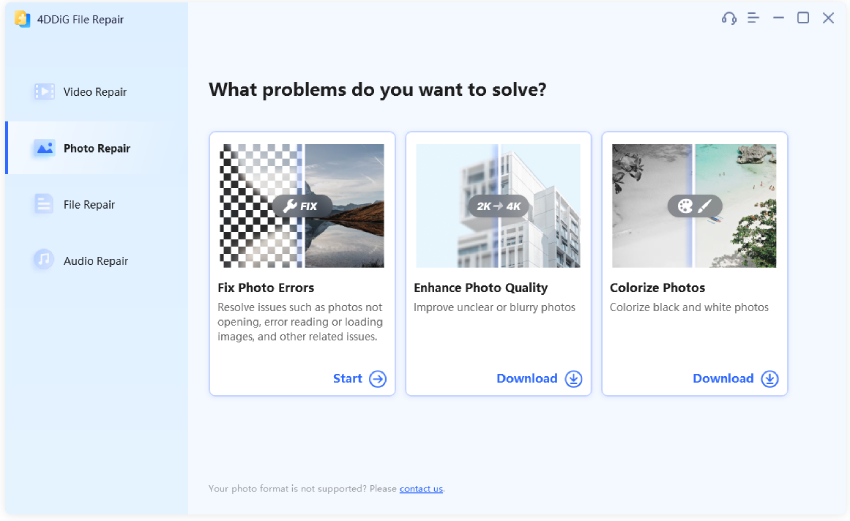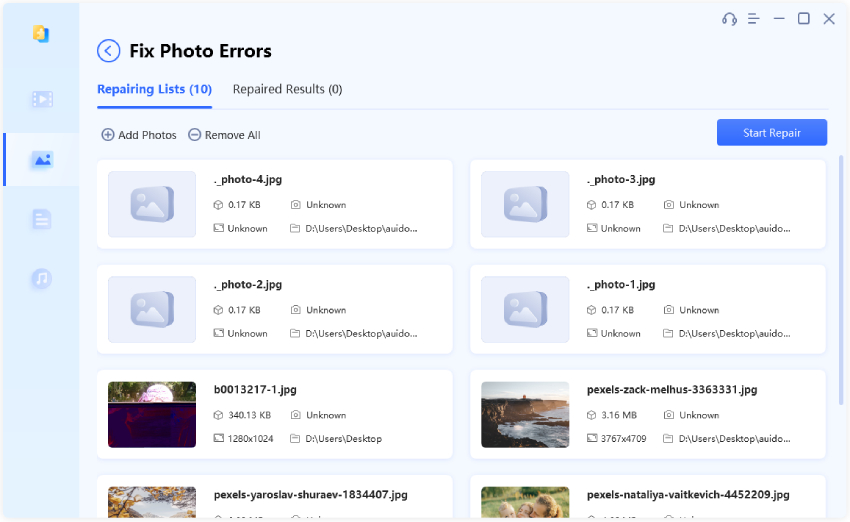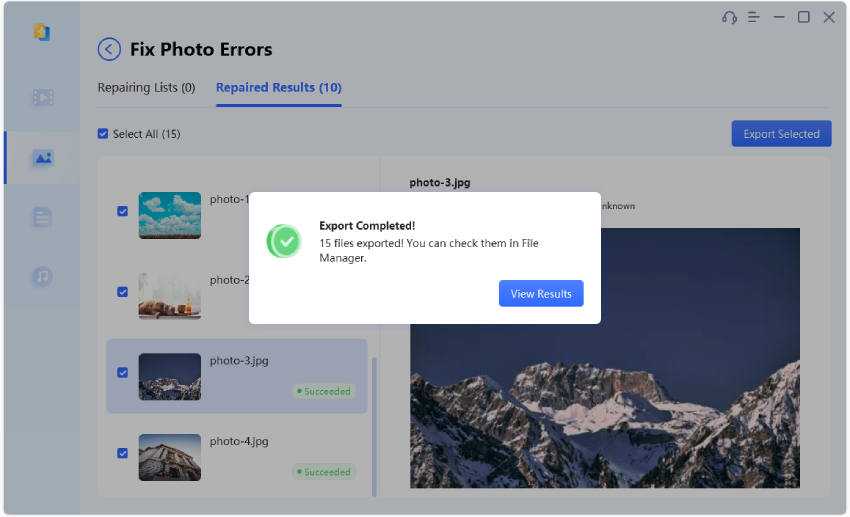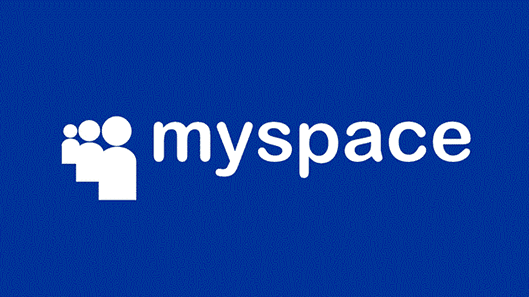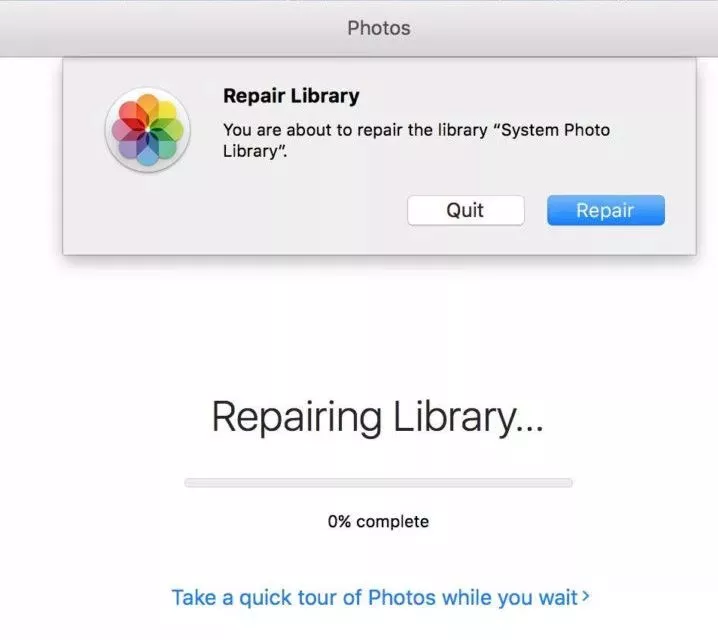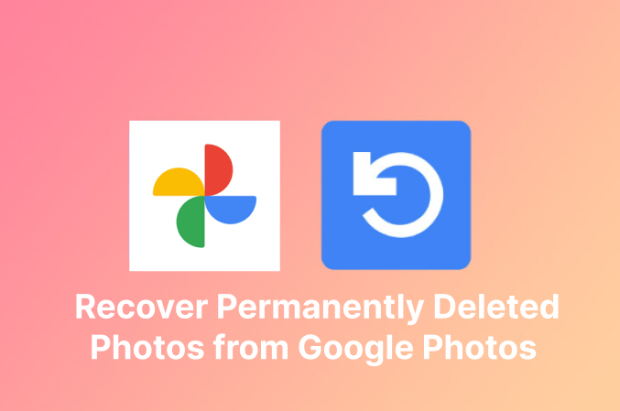Foto's zijn kostbare herinneringen aan voorbije jaren. Maar wat doe je als je beseft dat je je albums van school of reizen niet meer op je pc kunt openen? Je zult je best doen om de afbeeldingsbestanden te repareren. Maar helaas, als ze beschadigd zijn, kun je ze niet eenvoudig herstellen en moet je unieke manieren gebruiken om de foto's te herstellen. In deze gids delen we de redenen waarom foto's beschadigd raken. We zullen ook acht oplossingen verkennen om JPG-bestanden te repareren op een snel en handige manier.

- Deel 1: Wat veroorzaakt beschadiging van JPG/JPEG-bestanden?
-
Deel 2: Hoe beschadigde JPG/JPEG-bestanden te herstellen?
- Oplossing 1: Repareer JPG/JPEG-bestanden met 4DDiG Photo Repair (Keuze van de redactie)Populair
- Oplossing 2: Verander JPG/JPEG-bestanden naar een ander formaat
- Oplossing 3: Hernoem de JPG/JPEG-bestanden
- Oplossing 4: Gebruik Paint om te openen
- Oplossing 5: Download het opnieuw
- Oplossing 6: Herstel JPG/JPEG-bestanden uit de back-up
- Oplossing 7: Voer CHKDSK uit
- Oplossing 8: Gebruik de functie voor foutcontrole
- Veelgestelde vragen over het repareren van JPG/JPEG-bestanden
Deel 1: Wat veroorzaakt beschadiging van JPG/JPEG-bestanden?
JPG/JPEG-afbeeldingen zijn het meest gebruikte bestandsformaat door digitale camera's. Maar ze zijn ook vatbaar voor bestandscorruptie, net als elk ander bestandsformaat. Voordat je leert hoe je beschadigde JPEG-afbeeldingen kunt repareren, begrijp eerst de redenen achter bestandscorruptie, zodat je ze in de toekomst kunt vermijden. Hier zijn mogelijke oorzaken van de corruptie van JPG/JPEG-bestanden.
- Een virus- of malware-aanval heeft de opslagmedia van JPG/JPEG-bestanden geïnfecteerd.
- Het opslagapparaat heeft slechte sectoren.
- De master boot record van je Windows-besturingssysteem is beschadigd.
- Bewerking of codering van beeldbestanden wordt niet correct uitgevoerd.
- De scan van JPG/JPEG-bestanden is niet correct voltooid.
- De herstelde_jpeg digitale camera raakt beschadigd tijdens het herstelproces.
Deel 2: Hoe beschadigde JPG/JPEG-bestanden te herstellen?
Hier zijn 8 bewezen manieren om beschadigde JPG- of JPEG-bestanden te repareren:
Oplossing 1: Repareer JPG/JPEG-bestanden met 4DDiG Photo Repair (Keuze van de redactie)
Als het gaat om het repareren van beschadigde of gecorrumpeerde JPG/JPEG-bestanden, onderscheidt 4DDiG Photo Repair zich als de beste keuze. Deze krachtige software biedt geavanceerde algoritmen die je foto's efficiënt kunnen herstellen naar hun oorspronkelijke staat. Met 4DDiG Photo Repair kun je eenvoudig verschillende problemen met je JPG/JPEG-bestanden oplossen, waaronder pixelatie, kleurvervorming en bestandscorruptie. De intuïtieve interface maakt het reparatieproces eenvoudig en gebruiksvriendelijk, zelfs voor degenen met beperkte technische kennis.
Laten we de uitzonderlijke functies verkennen die 4DDiG Photo Repair onderscheiden:
- Het dekt een breed scala aan bestandsindelingen die worden gebruikt voor foto's, waaronder JPEG, JPG, ARW, RAW, SRW, en meer.
- Het maakt gebruik van geavanceerde algoritmen om beschadigde of gecorrumpeerde foto's te analyseren en te repareren.
- Het kan effectief veelvoorkomende problemen met afbeeldingen oplossen, zoals pixelatie, artefacten, wazigheid, kleurvervorming, etc.
- Het stelt je in staat om meerdere afbeeldingen tegelijk te verwerken en ze efficiënt te herstellen.
- Het biedt een voorbeeldfunctie waarmee je de gerepareerde foto's kunt bekijken voordat je ze opslaat.
- Het kan de kwaliteit van foto's verbeteren en zwart-witfoto's kleuren in één klik.
Hier is hoe je JPG/JPEG-bestanden kunt repareren met 4DDiG Photo Repair in 3 eenvoudige stappen:
Voor PC
Veilige download
Voor MAC
Veilige download
Installeer 4DDiG Photo Repair op je computer en start het programma. Zoek het tabblad 'photo repair' aan de linkerkant en selecteer vervolgens 'fix photo errors' in het hoofdmenu.
![repareer jpg/jpeg bestanden - selecteer 'fix photo errors']()
Importeer je beschadigde JPG/JPEG-bestanden en klik op 'start repair' om het reparatieproces te starten.
![start reparatie van jpg/jpeg bestanden]()
Wacht tot de reparatie is voltooid, vervolgens kun je de gerepareerde JPG/JPEG-bestanden bekijken.
![bekijk gerepareerde jpg/jpeg bestanden]()
Om de gerepareerde foto's op de gewenste locatie op te slaan, klik eenvoudig op de knop 'export all' en dat is het!
![exporteer gerepareerde jpg/jpeg bestanden]()
Oplossing 2: Verander JPG/JPEG-bestanden naar een ander formaat
Als je geen back-up hebt om beschadigde JPG/JPEG-bestanden te repareren, kun je proberen ze van formaat te veranderen. Vaak zullen beschadigde bestanden succesvol worden geopend in een ander bestandsformaat.
Stap 1: Importeer het beschadigde JPG/JPEG-bestand in de ingebouwde Windows Paint.
Stap 2: Kies de opties 'bestand' en 'opslaan als'.
Stap 3: Sla het bestand op in verschillende indelingen en controleer of het wordt gerepareerd in een bepaald formaat.
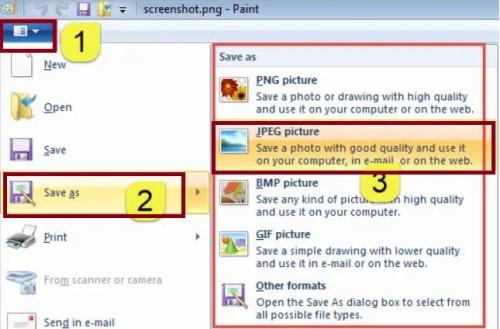
Je kunt ook de JPG/JPEG-bestanden converteren naar een ander formaat met behulp van een gratis online convertertool.
Oplossing 3: Hernoem de JPG/JPEG-bestanden
De eenvoudigste manier om JPG/JPEG-bestanden te repareren, is door ze een andere naam te geven zonder de extensies te wijzigen. Hernoem de bestanden en probeer ze te openen met de nieuwe namen.
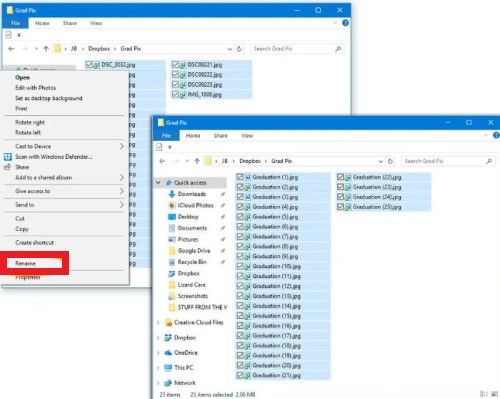
Oplossing 4: Gebruik Paint om te openen
Als de bovenstaande oplossingen niet werken, open dan de beschadigde afbeeldingsbestanden in de ingebouwde Windows Paint op je computer. Verander de naam van de bestanden en sla ze op. Probeer er opnieuw toegang toe te krijgen. Hopelijk repareert deze stap ze.
Oplossing 5: Download het opnieuw
Als je foto's hebt gedownload van een bron, is het soms mogelijk dat de download niet correct is voltooid en fouten of bestandscorruptie kan veroorzaken. Download de afbeeldingsbestanden opnieuw van de bron en bekijk ze dan.
Oplossing 6: Herstel JPG/JPEG-bestanden uit de back-up
Houd je gewoonlijk back-upbestanden bij van je foto's op een externe schijf of in cloudopslag? Zo ja, dan is dit je beste kans. Je kunt de JPG/JPEG-bestanden herstellen vanuit de back-up als ze beschadigd of gebroken zijn.
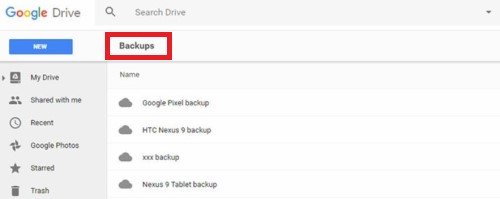
Oplossing 7: Voer CHKDSK uit
Een andere manier om beschadigde afbeeldingsbestanden te repareren, is door de CHKDSK-hulpprogramma uit te voeren. Het zal je hele systeem scannen om eventuele fouten te herstellen die je afbeeldingsbestanden mogelijk hebben beschadigd. Maak echter een back-up van de beschadigde bestanden naar een extern apparaat voordat je CHKDSK uitvoert en volg de onderstaande stappen:
Stap 1: Sluit het opslagapparaat dat beschadigde afbeeldingsbestanden bevat aan op je pc.
Stap 2: Druk gelijktijdig op de toetsen 'Windows en R' en typ 'CMD' in het venster.
Stap 3: Klik met de rechtermuisknop op 'opdrachtprompt' en kies 'uitvoeren als beheerder'.
Stap 4: Typ 'chkdsk/r/fX' in de 'opdrachtprompt'. X is de corresponderende schijfletter.
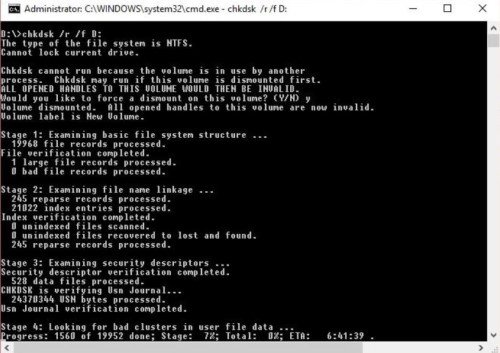
Stap 5: Druk op enter en wacht tot de scan is voltooid.
Stap 6: Druk op de "Omhoog"-pijl in de taakbalk en dubbelklik op het pictogram in het Windows-systeemvak dat 'hardware veilig verwijderen en media uitwerpen' toont.
Koppel de opslagmedia los en sluit deze opnieuw aan om toegang te krijgen tot de foto's.
Oplossing 8: Gebruik de functie voor foutcontrole
Er is een ingebouwd hulpprogramma voor foutcontrole op je pc dat je kunt gebruiken om beschadigde JPG/JPEG-bestanden te repareren. Zo kun je het gebruiken:
Stap 1: Open 'bestandsverkenner' en klik met de rechtermuisknop op het opslagapparaat dat beschadigde afbeeldingsbestanden bevat om 'eigenschappen' te kiezen.
Stap 2: Ga naar het tabblad 'hulpprogramma's' en selecteer 'controleren'.
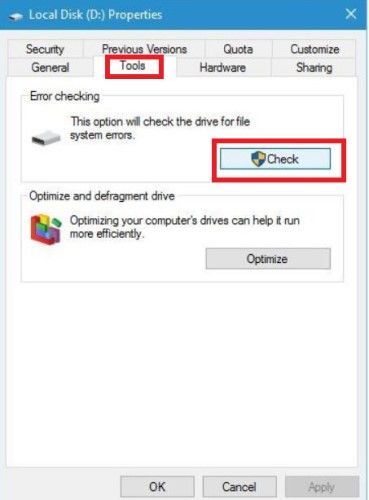
Stap 3: Klik vervolgens op 'nu scannen'. Het hulpprogramma zal automatisch scannen om de fouten te herstellen.
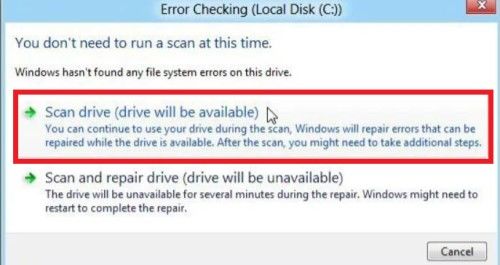
Herstart je systeem om te zien of je foto's zijn hersteld.
Veelgestelde vragen over het repareren van JPG/JPEG-bestanden
Hoe repareer ik JPG/JPEG-bestanden van een digitale camera?
Om JPG/JPEG-bestanden van een digitale camera te repareren, overweeg het gebruik van een betrouwbare gegevenshersteltool zoals Tenorshare 4DDiG. Het heeft een hoog succespercentage en kan 1000+ bestandsindelingen repareren in slechts drie stappen.
Hoe kan ik beschadigde JPEG-bestanden online herstellen?
Als je enkele afbeeldingsbestanden wilt herstellen, gebruik dan een online hersteltool om beschadigde JPEG-bestanden te herstellen. Je moet echter mogelijk een abonnement kopen voor meer bestanden of batchherstel. Je kunt ook de bestandsindeling wijzigen met behulp van een online beeldconvertertool.
Hoe kan ik gratis beschadigde JPEG-bestanden online repareren?
Gebruik een gratis online tool voor beeldherstel, zoals Office Recovery Online, om beschadigde JPEG-bestanden te herstellen. Je kunt echter slechts een beperkt aantal bestanden herstellen, omdat het om een abonnement vraagt na een specifieke limiet. Ook kun je mogelijk niet alle bestanden herstellen, omdat het geen hoog herstelpercentage heeft. Overweeg in dat geval het gebruik van een betaalbare tool zoals Tenorshare 4DDiG, omdat het een hoog succespercentage heeft bij het herstellen van beschadigde beeldbestanden.
Hoe open ik niet-ondersteunde JPG-bestanden?
Probeer de bestandsindeling te wijzigen, of open het afbeeldingsbestand in een browser of Windows Paint en sla het op in je systeem. Als deze oplossingen niet werken, gebruik dan een beeldhersteltool.
Conclusie
Om je vraag over "hoe beschadigde JPG-bestanden te repareren" aan te pakken, hebben we hierboven verschillende methoden gegeven die je kunt proberen. Onder hen raden we ten zeerste aan om 4DDiG Photo Repair te gebruiken. Deze uitzonderlijke software is gespecialiseerd in het repareren van JPG/JPEG-bestanden en diverse andere beeldindelingen. Met zijn geavanceerde algoritmen behaalt het een hoog succespercentage bij het herstellen van bestanden, ongeacht of ze gebroken, beschadigd of geformatteerd zijn. Aarzel niet om de kracht van 4DDiG Photo Repair te ervaren om je beschadigde JPG/JPEG-bestanden en andere beeldindelingen naar hun optimale staat te herstellen.